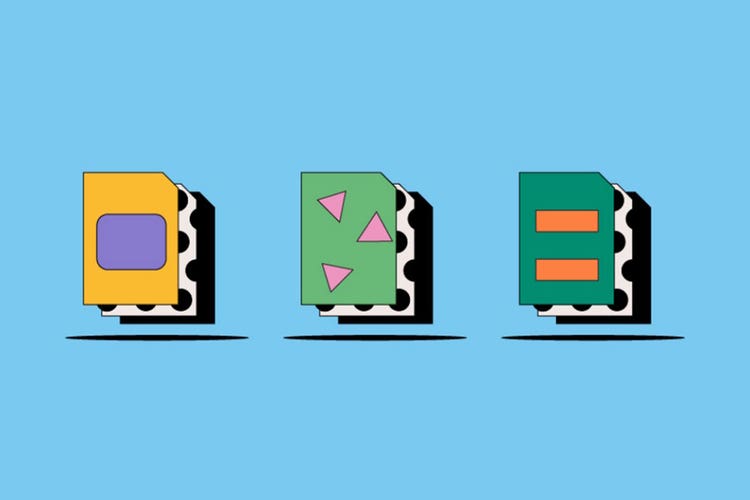DISAIN
DWG vs. DXF.
DWG- ja DXF-failid on mõlemad vektorfailipildid – konkreetne pilditüüp, mis on üles ehitatud geomeetriale ja suhetele, mis ei pikseldu. Disainerid kipuvad kasutama DWG-d rangelt joonistamiseks ja DXF-i oma kujunduste jagamiseks. Niisiis, milline on teie töö jaoks parim?
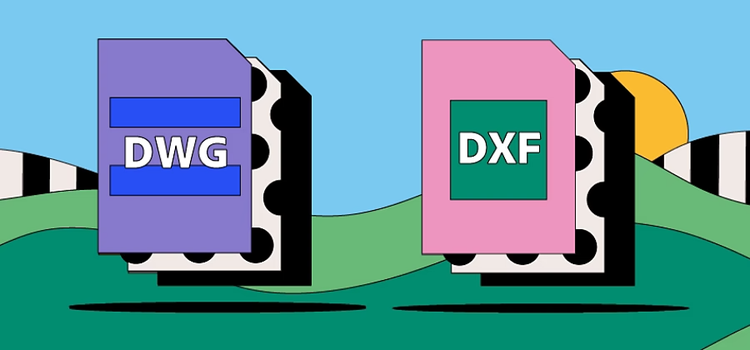
https://main--cc--adobecom.hlx.page/cc-shared/fragments/seo-articles/get-started-notification-blade
Mis on DWG-fail?
DWG loodi algselt 2D- ja 3D-piltide talletamiseks. See mitmekülgne failitüüp kasutab kompaktset binaarkoodi, mis muudab talletamise ja teisaldamise lihtsaks.
Mis on DXF-fail?
DXF on teine looming, mis loodi DWG-failidega enam-vähem samal ajal. DXF-i nimi kirjeldab selle eesmärki — D rawing E x change F ormat. See loodi sillana, et ühenduda kümnete ja isegi sadade raalprojekteerimise (CAD) ja visandamise programmidega.
Mille poolest erinevad DWG- ja DXF-failid?
Nii DWG- kui ka DXF-failid on tööstusharu standardid neile, kes kasutavad disainis CAD-programme. Mõlemad failid salvestavad sama tüüpi andmeid ja neil on sarnane kvaliteet – kuigi nad teevad seda väga erinevate kodeerimisstiilide kaudu.
Samuti erinevad neis hoitavad vektorpildid ja objektid ning seega erinevad ka nende failisuurused. Üldiselt on ligipääsetavus ja ühilduvus suurimad erinevused, kuigi väärib märkimist, et see tuleneb disainist. Näiteks DXF-failid on avatud lähtekoodiga ja saate neid kasutada paljudes kolmandate osapoolte rakendustes. Teisest küljest saate DWG-faile kasutada ainult teatud programmidega.
Vektorite väärtus.
Suhtarvud, geomeetria ja võrrandid on vektorgraafika ehitusplokid. See tähendab, et olenemata sellest, kui palju te neid laiendate või kahandate, jäävad nende proportsioonid samaks. Teisest küljest sisaldavad rasterkujutised pikslite võrgustikke, mis võivad kiiresti hägustada ja ulatuda väljapoole.
DWG- ja DXF-failid on vektorvormingud. Nende salvestatud pildid koosnevad elementidest, nagu jooned, nooled, kaared, ringid, erinevad kõverad, hulknurgad ja tekst. Saate hõlpsasti üksikuid elemente redigeerida, kohandada, lisada ja eemaldada.
Faili struktuur ja suurus.
DWG-failid on kompaktsemad kui DXF-failid ning suudavad talletada rohkem erinevaid faile. DWG-failid kasutavad binaarkoodi nulle ja ühtesid, samas kui DXF-failid kasutavad tekstipõhist programmeerimist (ASCII). Binaarkood on kompaktsem, seega on DWG-failid üldjuhul umbes 25% väiksemad. Saate tõhusalt salvestada neli faili samasse ruumi kui kolm DXF-faili.
DXF-vektorjoonistustes on kõik elemendid „välja kirjutatud“. See muudab need suuremaks, kuid teiste programmidega paremini ühilduvateks. Mõned DXF-failid – eriti mitmekihilised – võivad olla sadu megabaite suured. Peaksite need kas poolitama, tihendama või tegema mõlemat.
DWG on mitmekülgsem.
DWG-failid suudavad saada hakkama väga erinevate joonistustüüpidega. 3D-geomeetria on DWG-failide oluline osa. DXF-failid, eriti vormingu varasemad versioonid, suudavad hakkama saada peamiselt 2D-vektorpiltidega. DXF-il võivad olla ka värvipiirangud. Tõenäoliselt ei toeta DXF-failid ka erifunktsioone ja -omadusi – need on disaini tõttu eemaldatud, et muuta need paindlikumaks, ühilduvamaks ja hõlpsasti jagatavaks.
DXF on mõeldud jagamiseks.
Kui soovite jagada DWG-vektori renderdamisi või vektorjoonistusi, on hea mõte teisendada DXF-i. Need olid loodud 2D-piltide edastamiseks teistele CAD-i vaatamis- ja redigeerimisprogrammidele. DXF-failide puhul on kõige olulisem ühilduvus. Need on kasulikud ka professionaalidele, kes kasutavad ühes projektis mitut programmi. Mõnd DXF-pilti on võimalik isegi paigutada teistele failitüüpidele.
DWG vs. DXF: korduma kippuvad küsimused.
Kuidas ma teisendan DXF-faili DWG-failiks?
Seda on lihtne teha. Järgige neid lihtsaid samme.
- Avage programm AutoCAD.
- Valige File >Open (Fail > Ava) ja valige sealt DWF-fail.
- Valige File > Save As (Fail > Salvesta nimega).
- Valige failitüüpide rippmenüüst DWG.
Kuidas ma DWG-faile PDF-ina avan?
DWG-faili PDF-ina avamiseks tuleb see esmalt teisendada.
- Avage Adobe Acrobat.
- Valige Tools > Create PDF (Tööriistad > Loo PDF).
- Valige Single File > Select a File (Üks fail > Vali fail).
- Laadige oma DWG üles.
- Valige Create (Loo), et teisendada oma DWG PDF-iks.
- Salvestage oma uus PDF-fail.